在使用MacBook Pro中,我们在桌面选中文件的时候都会有一个高亮显示的颜色,但有时候这个颜色会和桌面壁纸的颜色撞色,这样就显示不出选中的文件了,下面我们分享一下如何修改文件高亮显示的颜色。
1、打开Mac系统偏好设置,
2、在偏好设置界面中,点击“通用”;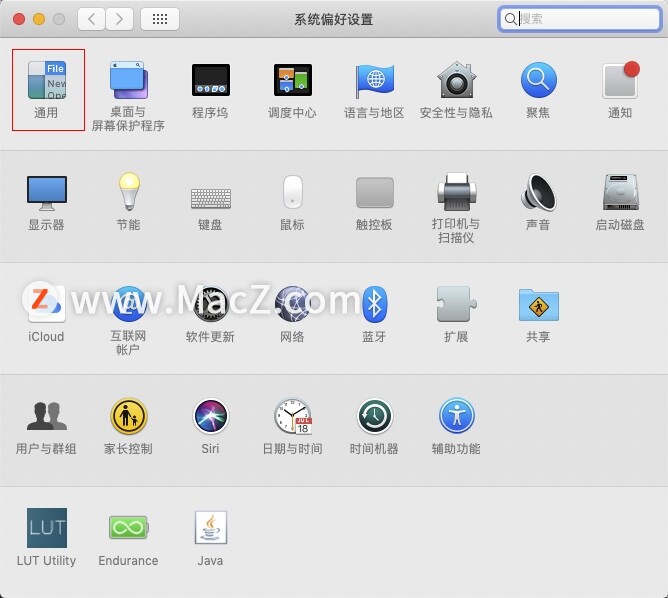 3、在通用的设置面板,找到“高亮显示颜色”,点击右侧的三角图标;
3、在通用的设置面板,找到“高亮显示颜色”,点击右侧的三角图标; 4、然后,根据需求选中一个颜色,
4、然后,根据需求选中一个颜色, 5、最后,退出设置,再次选择一个文件,高亮显示颜色已经修改。
5、最后,退出设置,再次选择一个文件,高亮显示颜色已经修改。
以上就是MacZ.com小编给您带来的Macbook用法攻略:MacBook Pro选中的文件高亮显示颜色如何修改,还有哪些关于MacBook Pro的操作问题,欢迎来交流。

























